MS Excel可協助使用者以行和列的形式記錄數據,然後對其進行各種分析。必須注意到,當您嘗試在 Excel 中開啟多個檔案時,它們不會在單獨的視窗中開啟。一次只能看到一個文件,然後您必須使用「檢視」標籤中的「切換視窗」選項在不同的 Excel 視窗之間切換。
如果您是執行大部分任務的人之一,那麼您可能需要能夠在不同的視窗中開啟和存取這兩個 Excel 文件,以便在同時。
在本文中,我們討論了一種在單獨的視窗中開啟兩個或多個 Excel 檔案的方法。
對於此方法,您需要為Excel 安裝一個名為Office Tab的加載項/擴充功能。此實用程式具有在新視窗中開啟電子表格的選項。
1. 點擊此連結下載Office Tab for Windows試用版。
注意:它附帶一個月的免費試用期,之後您需要購買才能使用它。
2. 前往下載此檔案的位置。 雙擊此設定以開始安裝程序。
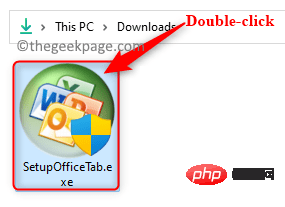
當使用者帳戶控制提示時點選是。
接受最終使用者授權協議。然後,按一下安裝。
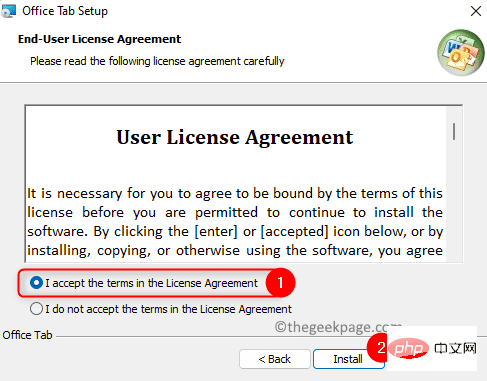
等待安裝完成。
3. 安裝 Office 標籤後,開啟任何Excel檔案。
然後,點擊頂部功能區中的「檔案」選單。
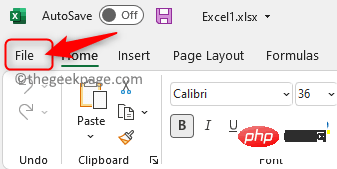
在左側面板中選擇Office Tab 。
點選右側的 Excel 標籤標籤 。
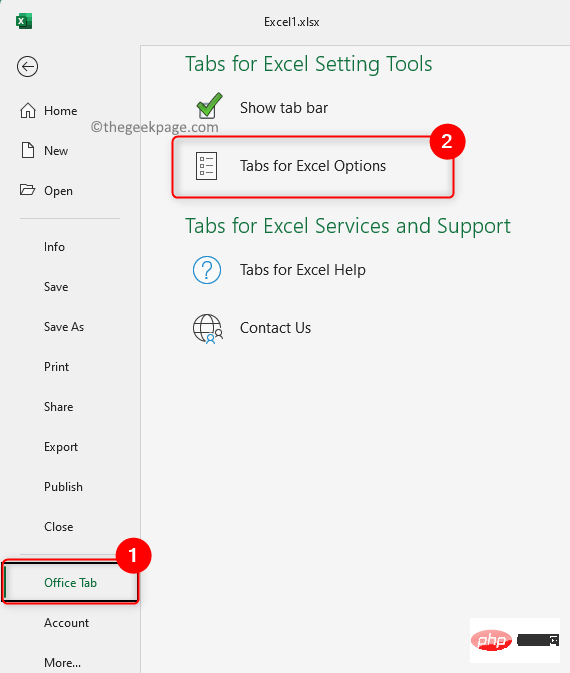
4. 在開啟的視窗中,選擇常規和職位標籤。
在這裡,取消選取選項Single-window mode旁邊的方塊。
點選確定。
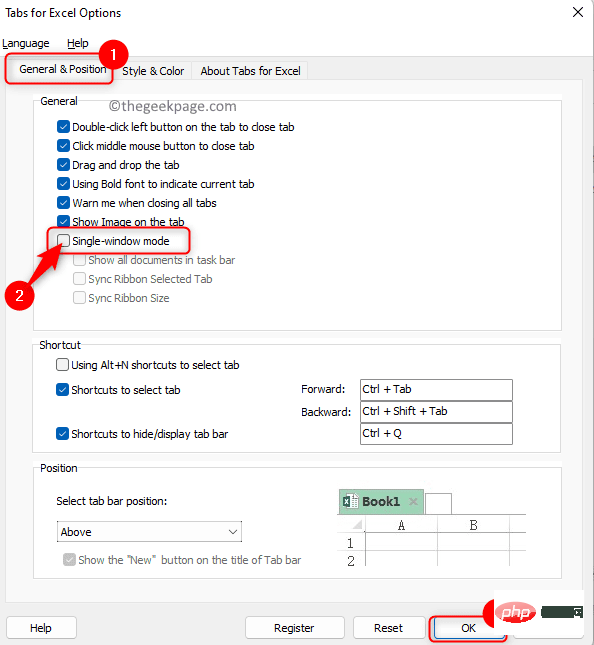
5. 關閉 Excel 檔案。
現在開啟要在不同視窗中查看的兩個不同工作簿。
您將看到單獨的 Excel 工作表的替代標籤。
以滑鼠右鍵點選電子表格選項卡,然後在上下文選單中選擇在新視窗中開啟選項。
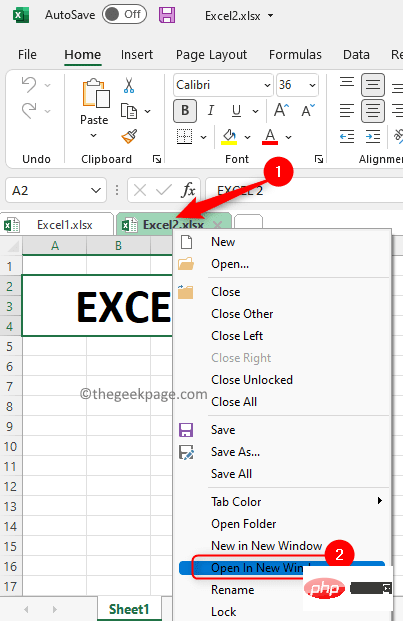
Excel 工作表現在將在單獨的視窗中開啟。然後,您可以將視窗拖曳到桌面的左側和右側以查看兩個工作表的內容。
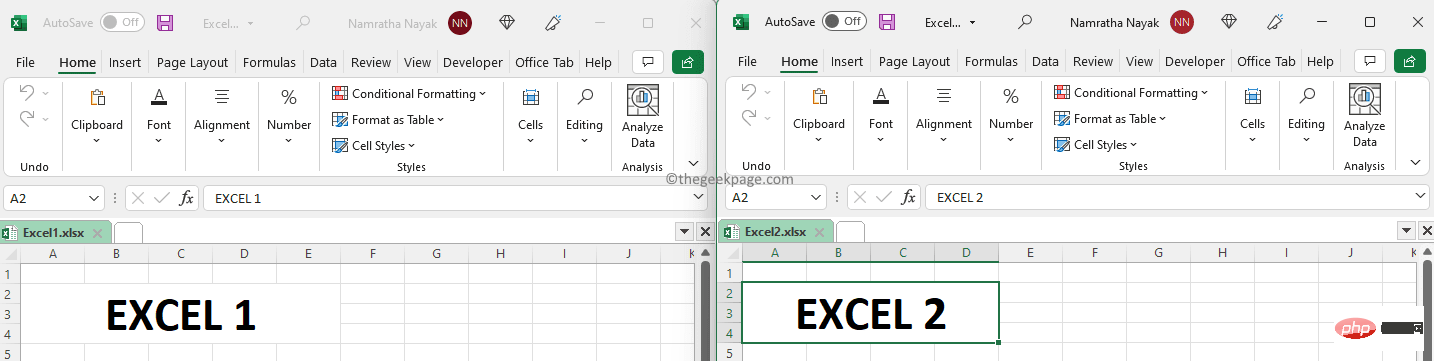
以上是如何在單獨的視窗中開啟兩個 Excel 工作簿的詳細內容。更多資訊請關注PHP中文網其他相關文章!




